怎样一键关闭Win7系统中没有响应的程序 一键关闭Win7系统中没有响应的程序的方法
发布时间:2017-07-04 14:47:15 浏览数:
今天给大家带来怎样一键关闭Win7系统中没有响应的程序,一键关闭Win7系统中没有响应的程序的方法,让您轻松解决问题。
如何一键关闭Win7系统中没有响应的程序 win7用户在使用过多程序时,经常就会遇到程序无响应的现象,有些较了解相关知识的人就会将无响应的程序对应进程结束掉,但是对于一些电脑白痴来说,只能干着急或是强制重启,那么现在就教给大家怎么一键关闭没有响应的程序。1、鼠标往桌面空白区域右击点选“新建——快捷方式”键值。
2、往弹现的“快捷方式”向导里键入“taskkill /F /FI “STATUS eq NOT RESPONDING”指令,点“下一步”继续操作。
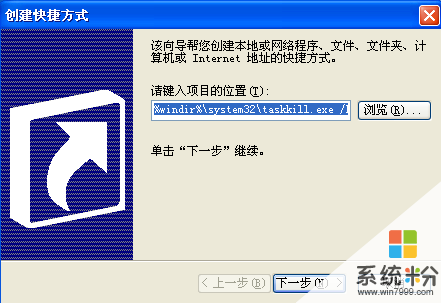
3、可自定义为该快捷方式命名,命名后点“完成”保存。

4、右击这个“快捷方式”点选“属性”键值,在“快捷方式属性”标签中点选“更改图标”键值重设图标样式,选定你心仪的那个就可以,最后点“确定”保存后退出设置即可。
如此制作 一键关闭无响应程序快捷方式后,win7系统中的程序再次无响应的时候,就能利用这个一键快速结束掉那些进程了。
以上就是怎样一键关闭Win7系统中没有响应的程序,一键关闭Win7系统中没有响应的程序的方法教程,希望本文中能帮您解决问题。